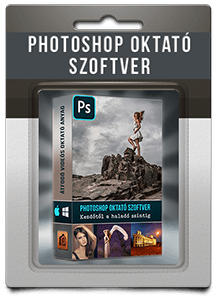Jópár éve a Camranger az egyetlen termék, ami lehetővé tette a fotósok számára, hogy vezetéknélküli kapcsolattal (wireless tethering), telefonról, tabletről vezéreljék a Canon-Nikon-Sony stb. gépeiket. A „drót” elhagyása sokakat vonz, hisz lényegesen szabadabban tudunk mozogni, kültéren is tudunk fotózni és ellenőrizni messziről. Ám ezidáig voltak a megoldásnak bizonyos anyagi nehézségei. Erre kínálunk most egy alternatív lehetőséget Kamera távvezérlés fillérekért blogbejegyzésünkben .
A wireless tethering alatt általában a képek átvitelét, ellenőrzését, a kamera állítgatását, vezérlését, Live View opciókat is értjük, nem csak a kamera elsütését.

A piacot uraló Camranger egy sokak által dícsért termék, de a közel 80-100 ezer forintos ár azonban sokakat visszatart a mai napig, hogy egy ilyen megoldásra beruházzanak.
Külföldi fotós oldalakon azonban megjelent egy remek és olcsó alternatíva. A wireless tethering – Kamera távvezérlés rendszerhez nem kell más csak egy ~9000 forintos TP-Link MR3040 – Akkumulátorról működő 3G wireless router.
Elérhető innen: TP-Link MR3040 Battery Powered 3G Wireless Router vagy innen: Tp-Link MR3040
Egy ~2500 forintos Applikácó, ami elérhető Android és Iphone telefonokra és a qDSLR DASHBOARD néven fut (melessleg nagyon úgy tűnik Magyar fejlesztés …. jeeee). Ha ellátogatunk a DSLR DASHBOARD weboldalára onnan letölthető az a frissítés, amivel a TP-Link routere képes lesz kommunikálni telefonról vagy tabletről a fényképezővel. Így 100,000 forint helyett 10kiloforintból kiválhatjuk a Camrangert.

Az eszközt magunk is megvettük, kipróbáltuk használjuk és >> kopp-kopp-kopp kiválóan működik. Nagyon várjuk, hogyan tudjuk majd használni a tanfolyamokon workshopokon :-))
A TP-Link 3G wireless router egyébként megszólalásig hasonlít a Camrangerre… konkrétan 100%-ban ugyan az a termék csak utóbbi cég vélhetően „átmatricázza”.
Azért így elég nagy lenyúlásnak tűnik a Camranger portékája… oké oké, holmi kis táskát is adnak ők, meg a szoftvert…. de még így is olyan 70 ezer „fórban” van a tplinkes megoldás. Klasszikusan a „ne annyiért adjuk a terméket amennyit ér, hanem annyiért amennyit el tudunk érte kérni” szemlélet… 🙁

A wireless tethering rendszer így alkalmas lesz -a kamera teljes távvezérlésén, táv-képvissszanézésen, Live view funkción kívül- komolyabb HDR mókákra, Timelapse alkalmazásokra, csillagtekerős számításokra.
A következő képpen működik a dolog:
1.Töltsd le a TP-Link új „operációs rendszerét” (firmwarét) innen >> TP-Link MR3040 ddserver OpenWrt Firmware (két verzió is elérhető a V1 azokra a TP-Link eszközökre kell, aminek az oldalán a kapcsoló csak két állású, az újabb típusnak 3 állású kapcsolója van és azokra a V2 szoftver szükséges
2. Húzd ki a számítógépből az internet kábelét (és tiltsd le/kapcsold ki a wifi dolgokat >> a számítógép ne kapcsolódjon az internetre/a megszokott routerre)
3. A TP-Link 3G Routerét a vásárláskor kapott kábellel dugd rá a számítógép ethernet/hálózati csatlakozójára. Ellenőrizd, hogy a TP-Link 3G router akksija rendesen fel van e töltve?!
4. Állítsd a TP-Link 3G Routeren a kapcsolót 3g-re
5. A számítógépen egy internetböngészőben írd be a címsorba a 192.168.0.1. címet. Ezzel eléred a Tp-Link Router beállításait. A bejelentkezésnél a felhasználónév/jelszó páros az: “Admin”/”Admin”.
6. Ha beléptél keresd a System Tools/Firmware Upgrade menüpontot
7. A Firmware Upgradenél válaszd ki a fájl, amit az 1-es pontban letöltöttünk
8. A frissítés után a TP-Link 3G Router újraindul, ilyenkor elvesztheti a kapcsolatot a számítógéppel. Valószínűleg IP címet vált ezért újra írd be a böngésző címsorába az elérést most már 192.168.1.1.
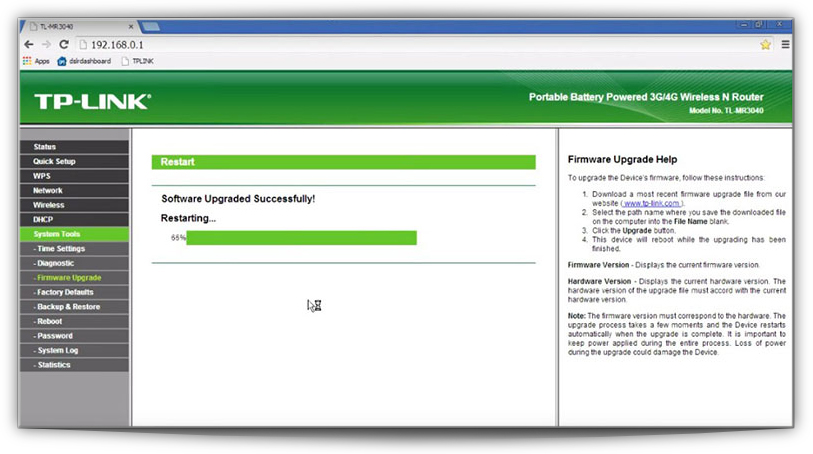
9. Így már eléred a frissített routert és beállításait.
10. Az Open WRT password login menürész figyelmeztet, hogy nincs beállítva jelszó. Csak írj be egy számodra megfelelő jelszót és lépj be a routerbe.
11. Válassz egy másik jelszót, ez lessz a router admin jelszava
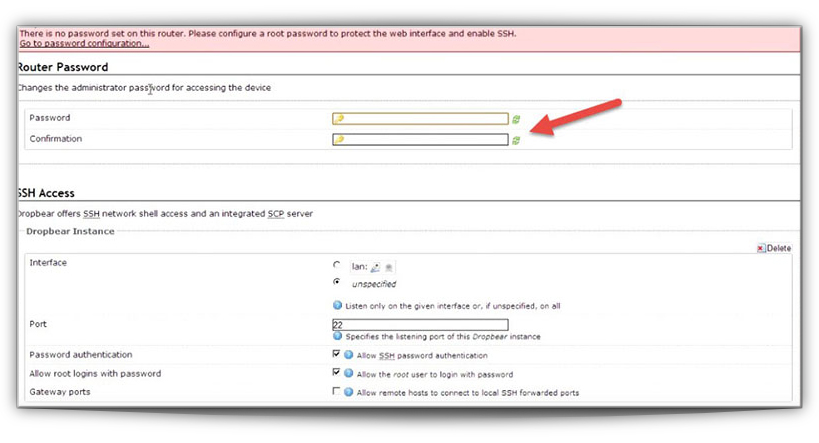
12. Az SSH résszel nem kell foglalkozni – Kattints a Save and Apply gombra
13. Menj a System/System menübe
14. Sync with browser menüpont az óra beállításához
15. Hozz létre egy Wireless hálózatot
16. Kattints a Network/ Wifi menüpontra
17. Engedélyzed a Generic SSID használatát (Enable pipa bent kell legyen >> nálunk alapból bent volt.)
18. Jöhet az Edit settings rész
19. Az ESSID résznél változtasd meg a hálózat nevét OpenWRT-ről amire szeretnéd
20. Pipáld be a LAN gombot/lehetőséget a Network résznél.
Ennyi! Telepítsd a telefonodra az alkalmazást ha még nem tetted, kösd össze egy USB kábellel a kamerát meg a TP-Link routert, csatlakozz a TP-Link hálózatára a telefonoddal és máris teljes kontroll alatt tudod tartani a kamerád. Láthatod a készült képeket azonnal (érdemes a kamerán beállítani a RAW+Small Jpg opciót így a kis JPG képeket tudja megnyitni a telefon, ami sokkal gyorsabb mint a RAW képek áttöltődési idejét megvárni!
Egy igazi jó kis FotóBetyár megoldás! 🙂